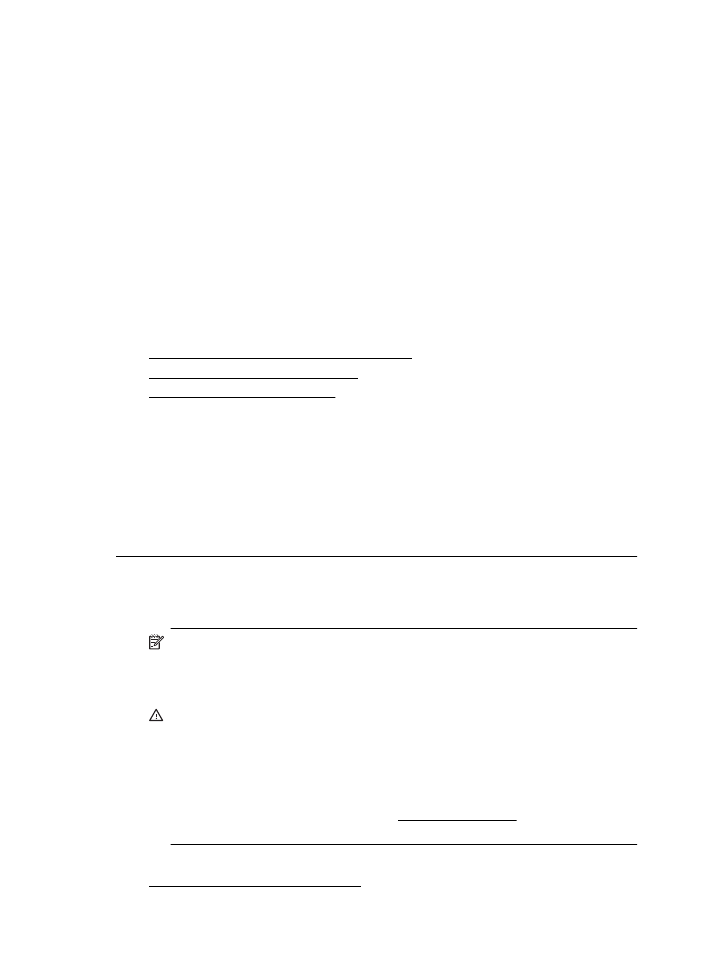
Udskrivning tager lang tid
Prøv følgende løsninger, hvis printeren udskriver meget langsomt.
•
Løsning 1: Brug en lavere kvalitetsindstilling
•
Løsning 2: Kontroller blækniveauet
•
Løsning 3: Kontakt HP Support
Løsning 1: Brug en lavere kvalitetsindstilling
Løsning: Kontroller indstillingen for udskriftskvalitet. Bedst og Maksimum dpi
giver den bedste kvalitet, men er langsommere end Normal eller Kladde. Kladde
giver den hurtigste udskrivning.
Årsag: Udskriftskvaliteten var indstillet for højt.
Prøv næste løsning, hvis det ikke løste problemet.
Løsning 2: Kontroller blækniveauet
Løsning: Kontroller det anslåede blækniveau i blækpatronerne.
Bemærk! Advarsler og indikatorer vedrørende blækniveau er kun estimater.
Når du får en meddelelse om lavt blækniveau, bør du sørge for at skaffe en
ny patron, så den ligger klar. Du behøver ikke udskifte blækpatronerne, før du
bliver bedt om det.
Forsigtig! Selvom blækpatronerne ikke beskadiges ved at ligge uden for
printeren, har skrivehovedet brug for, at alle patroner er installeret hele tiden,
efter printeren er opsat og i brug. Hvis en eller flere patronpladser er tomme i
en længere periode, kan det føre til kvalitetsproblemer, og skrivehovedet kan
blive beskadiget. Rens skrivehovedet, hvis du for nylig har taget en patron ud
af printeren i en længere periode, eller hvis der har siddet papir fast, og du
har oplevet dårlig udskriftskvalitet. Se Rens skrivehovedet for at få flere
oplysninger.
Du kan finde yderligere oplysninger i:
Kontrol af det anslåede blækniveau
Kapitel 5
42
Løsning af problemer
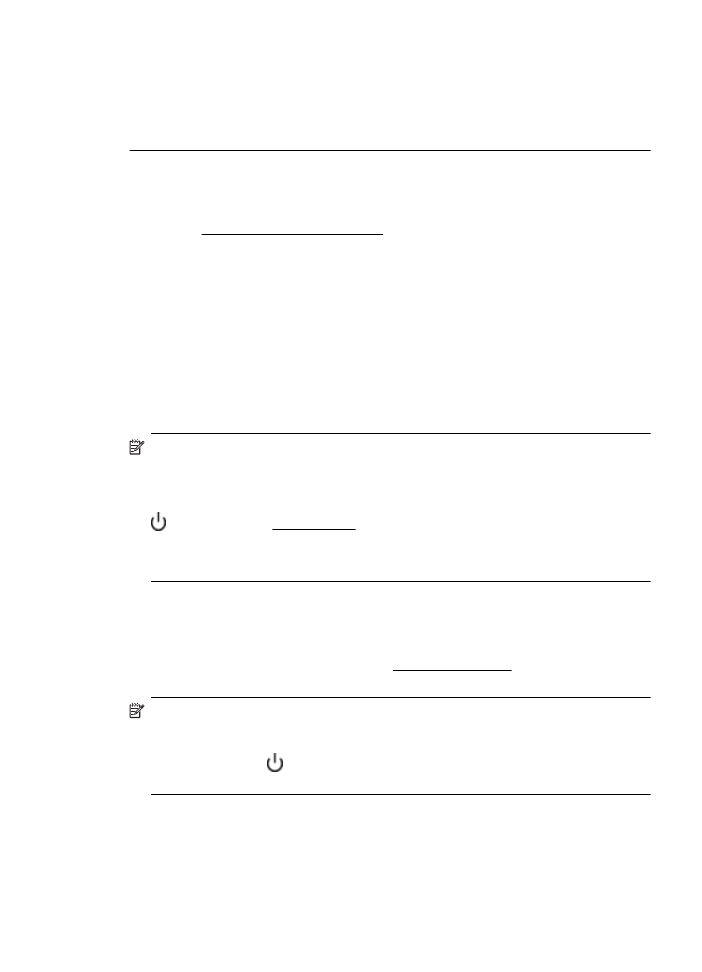
Årsag: Der er måske ikke nok blæk i blækpatronerne. Hvis der ikke er nok
blæk, kan skrivehovedet blive overophedet. Hvis det sker, bliver printeren
langsommere, så skrivehovedet kan køle af.
Prøv næste løsning, hvis det ikke løste problemet.
Løsning 3: Kontakt HP Support
Løsning: Kontakt HP Support.
Gå til: www.hp.com/go/customercare. På dette websted finder du oplysninger og
værktøjer, som kan hjælpe dig med at rette mange almindeligt forekommende
printerproblemer.
Vælg dit land eller område, hvis du bliver bedt om det, og klik derefter på Kontakt
HP for at få oplysninger om, hvordan du kontakter teknisk support.
Årsag: Der opstod et problem med printeren.